당신의 변환을 원하십니까? BDVM 파일을 MP4로? BDVM은 오디오 및 비디오 콘텐츠를 저장하는 데 가장 적합한 형식 중 하나이지만 사용자는 재생, 파일 크기 및 호환성과 관련된 다양한 문제에 자주 직면합니다. 따라서 일부는 가장 널리 사용되는 형식인 MP4로 변환하므로 BDMV 파일을 MP4와 같이 쉽게 액세스할 수 있는 형식으로 변환하고 싶지만 방법을 모르는 경우 걱정하지 마십시오.
여기에서는 품질 손실을 두려워하지 않고 BDMV 파일을 MP4로 변환하는 빠르고 효율적인 방법을 찾아보겠습니다. BDMV 파일을 변환하기 위해 알아야 할 모든 것을 제공하는 이 가이드를 사용하면 고품질 비디오를 즐기고 파일 문제를 쉽게 해결할 수 있습니다. 의 시작하자.
1부. BDMV 폴더를 MP4로 변환: 알아야 할 사항
BDMV란 무엇입니까?
시작하기 전에 BDMV는 Blu-ray 디스크에서 고화질 비디오 콘텐츠, 메뉴 및 기타 관련 정보를 저장하는 데 사용되는 파일 및 폴더 구조를 나타냅니다. 사람들이 BDMV 파일에 대해 이야기할 때 일반적으로 Blu-ray 디스크의 구조를 구성하는 디지털 파일과 폴더를 참조합니다.
BDMV를 MP4로 변환하는 것이 가능합니까?
전체 BDMV 구조를 MP4로 변환하는 것은 복잡한 과정입니다. 추가 단계 없이 전체 BDMV 폴더를 단일 파일 형식으로 변환하는 것은 불가능하다는 점을 아는 것이 중요합니다.
이것이 BDMV를 MP4로 변환한다는 의미입니다. BDMV 구조 내의 비디오 및 오디오 콘텐츠를 추출하여 MP4와 같은 형식으로 변환할 수 있습니다. 메뉴 및 탐색을 포함한 전체 Blu-ray 구조는 단일 파일 형식으로 직접 변환할 수 없습니다.
BDMV를 MP4로 변환하는 이유는 무엇입니까?
영화, 콘텐츠 제작 또는 전문적인 용도에 관계없이 BDMV(Blu-ray Disc Movie)는 HD 오디오 및 비디오 콘텐츠를 저장하는 데 탁월합니다. 그러나 그럼에도 불구하고 사용자는 해당 형식을 사용하고 액세스하는 데 있어 다양한 문제에 자주 직면합니다. 여기에서는 BDMV를 MP4 파일로 변환하는 것을 고려해야 하는 몇 가지 이유를 나열했습니다.
더 쉬운 접근
MP4는 거의 모든 앱, 소프트웨어 및 장치에서 널리 지원되는 형식입니다. 따라서 MP4 형식에서는 장치 및 소프트웨어 호환성이 거의 문제가 되지 않습니다.
더욱 원활한 편집
MP4는 BDMV보다 편집하기 쉬운 형식입니다. 또한 BDMV 콘텐츠를 편집하고 탐색하는 방법을 배우기보다는 MP4로 변환하는 것이 더 실용적이고 효율적인 방법입니다.
저장 공간 절약
고품질 비디오가 최고이지만 BDVM은 장치의 저장 용량을 선호하지 않습니다. 특히 파일 크기와 관련하여 수량도 중요하다는 점을 알아두면 도움이 됩니다. BDMV를 MP4로 변환하는 데에는 압축이 포함되는 경우가 많습니다. 따라서 강력한 변환 플랫폼을 사용하면 만족스러운 콘텐츠 품질을 유지하면서 저장 공간을 절약할 수 있습니다.
원활한 온라인 공유
BDMV를 MP4로 변환하면 거의 모든 소셜 미디어 플랫폼에서 파일을 쉽게 공유할 수 있습니다.
2부. Handbrake 2를 사용하여 BDMV를 MP4로 변환
Handbrake는 사용자가 미디어를 다양한 형식으로 변환할 수 있는 오픈 소스 비디오 트랜스코더입니다. 특히 소프트웨어에 익숙해지기 위해 시간을 투자하려는 사람들에게 Handbrake는 일단 전체 용량을 활용하는 방법을 배우면 매우 강력한 변환기 도구입니다. BDMV를 MP4로 변환하는 방법은 다음과 같습니다.
1 단계이동 핸드브레이크 홈페이지. 그런 다음 소프트웨어를 다운로드하여 설치하십시오.

2 단계선택하여 파일을 업로드하세요. 파일 또는 파일을 끌어서 놓으세요. 당신은 또한 선택할 수 있습니다 폴더 BDVM 폴더를 처리하려는 경우.
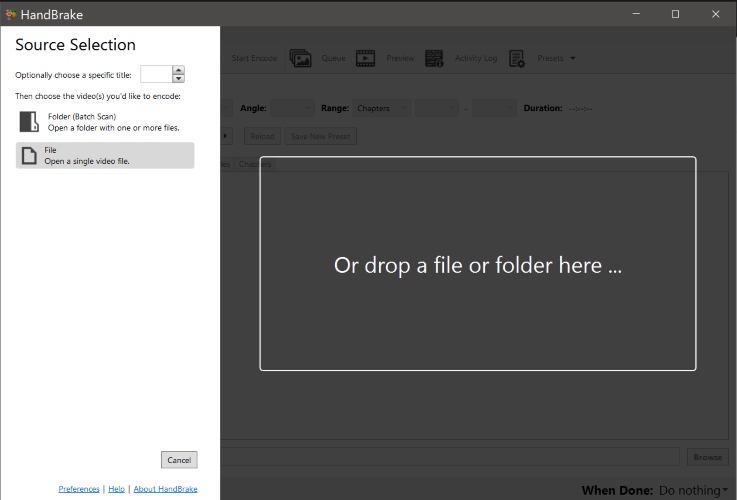
3단계출력 형식을 다음으로 설정하십시오. MP4. 그런 다음 인코딩 시작 버튼을 누르면 지정된 폴더에 파일이 저장됩니다.
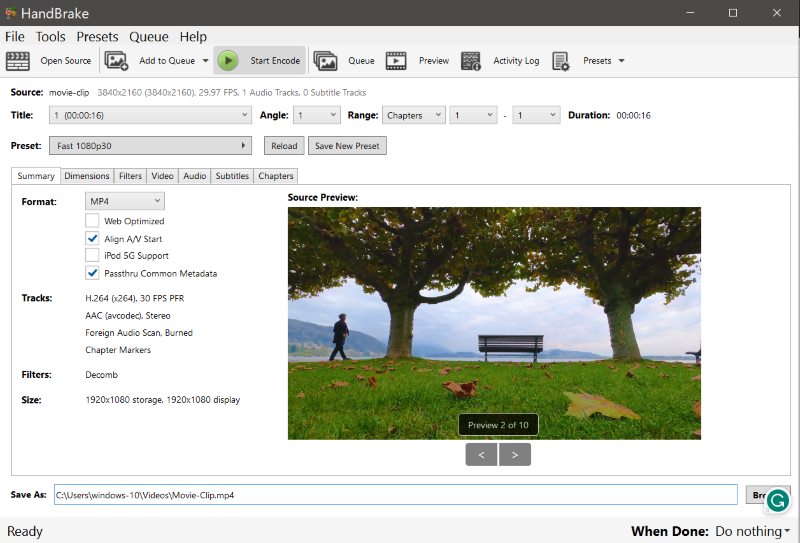
BDMV를 MP4로 신속하게 변환하고 추가 소프트웨어 실행기를 다운로드하는 것을 선호하지 않는 경우 주의하는 것이 중요합니다. 핸드브레이크가 귀하에게 가장 적합하지 않을 수도 있습니다. 전문적인 용도로는 훌륭하지만 초보 사용자는 소프트웨어의 고급 기능을 탐색하는 것이 복잡할 수 있습니다. 또한 항상 업데이트를 확인하고 잠재적인 버그 보고서에 유의하는 것이 좋습니다.
3부. 강력한 BDMV 변환기: Tipard Blu-ray 변환기
Tipard 블루레이 변환기 Blu-ray, DVD 및 BDMV 파일을 추출, 편집 및 변환할 수 있는 다목적 플랫폼입니다. 이 소프트웨어는 보다 원활하고 쉬운 변환 및 편집 프로세스에 사용할 수 있는 편리한 툴킷 세트를 제공합니다. Tipard Blu-ray Converter를 사용하면 BDMV, Blu-ray 디스크 또는 DVD 파일을 모든 형식으로 효율적으로 변환하도록 맞춤화되어 있으므로 품질 손실 위험 없이 빠른 고품질 출력이 보장됩니다. 다음은 소프트웨어를 사용하여 BDMV 파일을 MP4로 변환하는 몇 가지 주요 기능과 쉬운 단계입니다.
Tipard Blu-ray 변환기를 사용하여 BDMV를 변환하는 방법
1 단계Tipard 블루레이 변환기 열기
기기에서 다운로드하여 설치하세요. Tipard 블루레이 변환기.
2 단계BDMV 파일 업로드
메뉴에서 변환기. 그런 다음 클릭하세요. + 또는 파일 추가 파일을 업로드합니다.
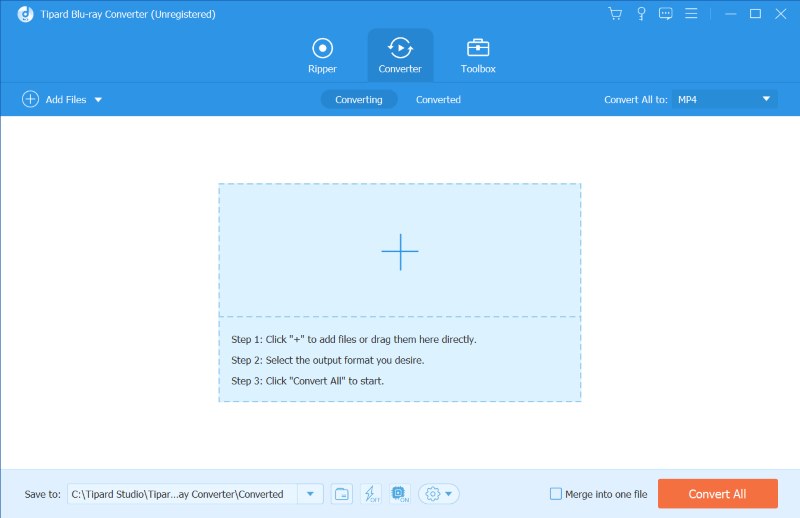
3단계파일 출력 형식 설정
오른쪽에서 파일 버튼을 누르고 선택 MP4 출력으로.
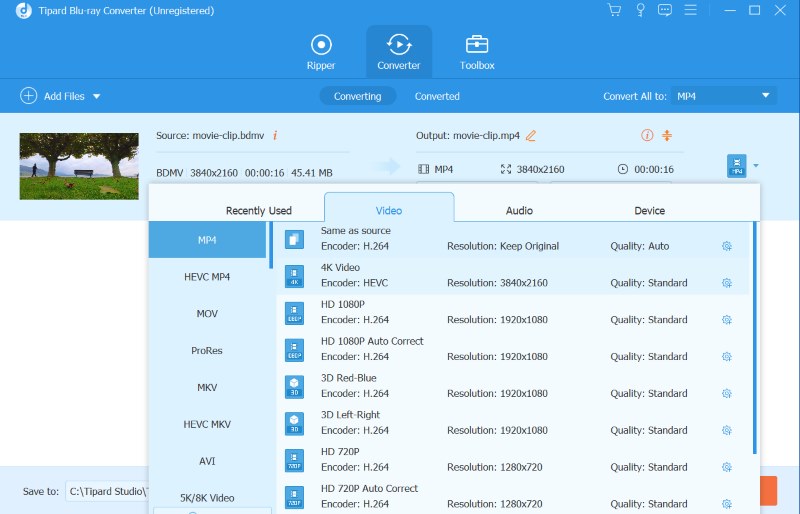
4단계변환된 파일 저장
찾아서 선택하세요 모두 변환 변환된 파일 저장을 시작하세요.
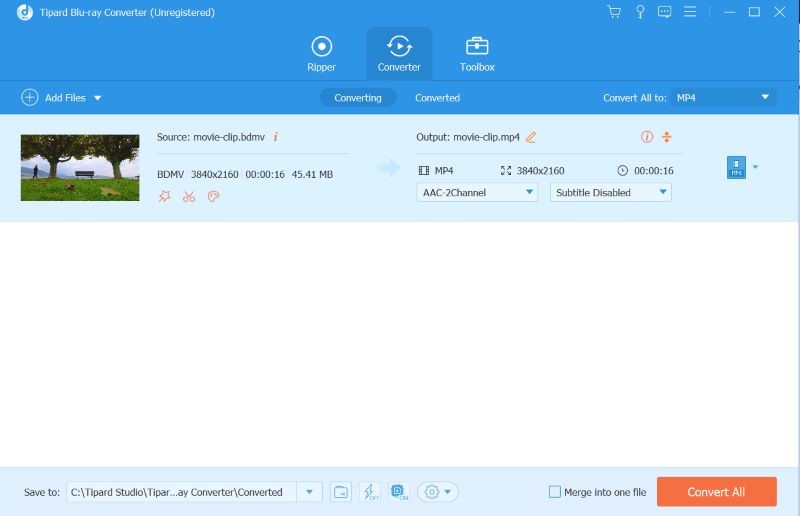
4부. Convertio를 사용하여 BDMV 온라인 변환
Convertio는 사용자가 미디어 파일을 MP4를 포함하여 50개 이상의 형식으로 변환할 수 있는 무료 변환 온라인 플랫폼입니다. 위의 모든 BDMV 변환기를 대체할 수 있는 훌륭한 도구입니다. 특히 웹 기반 플랫폼이기 때문에 어디서나 어떤 장치로든 액세스할 수 있습니다. 이를 위해 따를 수 있는 단계는 다음과 같습니다.
1 단계브라우저에서 다음을 검색하세요. 전환.
2 단계을 치다 파일 선택 버튼을 눌러 BDMV 파일을 업로드하세요.
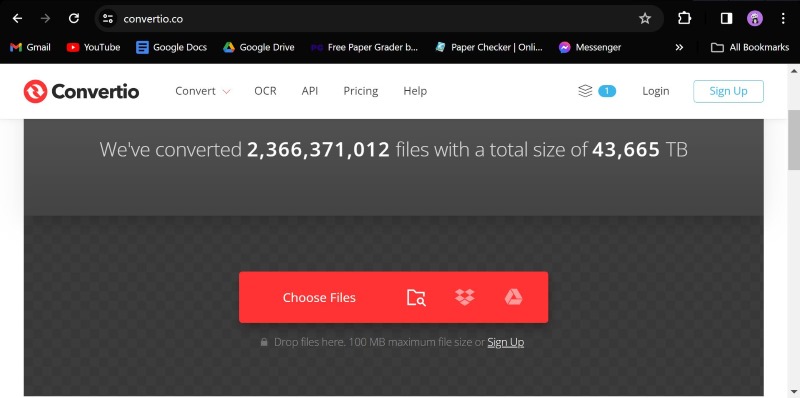
3단계클릭 형식 드롭다운 버튼을 누르고 선택 MP4 출력 형식으로.
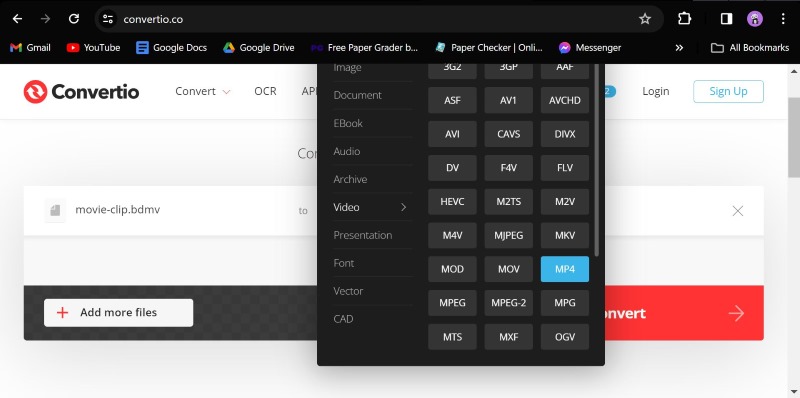
4단계딸깍 하는 소리 전환하다을 누른 다음 다운로드.
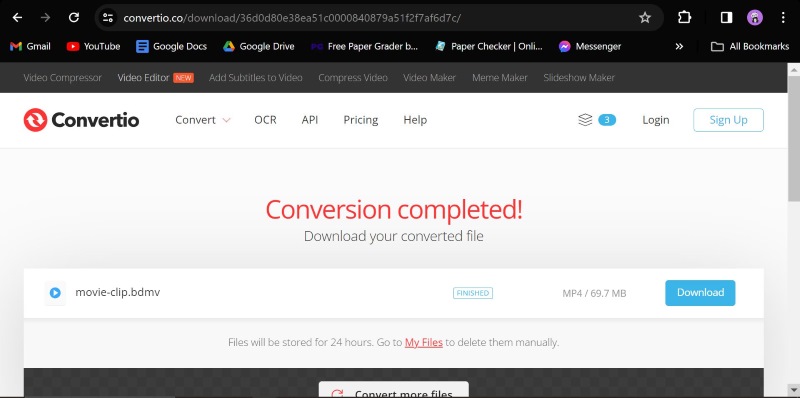
5부. BDMV 변환에 관한 FAQ
BDMV를 MP4로 변환할 때 원본 비디오 품질을 유지할 수 있습니까?
변환된 파일의 품질은 설정한 설정과 사용할 변환기 플랫폼의 기능에 따라 달라집니다. 만족스러운 비디오 품질을 보장하려면 Tipard Blu-ray Converter와 같이 Blu-ray 디스크 또는 BDMV 파일을 변환하는 전용 소프트웨어를 사용하는 것이 좋습니다.
BDMV를 변환하려면 고급 기술 지식이 필요합니까?
위의 도구 세트는 주로 사용하기 쉽고 직관적인 디자인을 가지고 있습니다. 그러나 Handbrake를 사용하려면 먼저 해당 기능을 최대한 활용해야 합니다.
변환 프로세스에 시간이 많이 걸리나요?
보통 그렇습니다. BDMV 파일은 용량이 큰 경우가 많기 때문에 변환 시간이 다소 걸릴 수 있습니다. 그러나 이는 항상 파일의 길이와 크기에 따라 달라진다는 점을 아는 것이 중요합니다.
권리 찾기 BDMV를 MP4로 변환기 특히 품질 손실을 최소화하면서 파일을 변환하려는 경우 어려운 작업입니다. 게다가 BDMV를 MP4로 전환하는 것이 항상 쉽고 직접적인 과정은 아닙니다. 다행히도 어디에서나 영화와 미디어를 즐길 수 있도록 활용할 수 있는 몇 가지 강력한 BDMV 변환기 도구가 있습니다. 이를 끝내기 위해 BDMV 파일을 MP4로 변환하기 시작하기 위해 알아야 할 모든 것을 제공했다고 믿습니다.
Blu-ray, DVD, 4K UHD 및 기타 비디오/오디오 파일을 재생하는 완전한 기능의 멀티미디어 플레이어.



 안전한 다운로드
안전한 다운로드


